Merevlemez-adatmentés Windows és Mac rendszerre [Teljes útmutató]
A merevlemez egy adattároló eszköz, amelyet számítógépekben és más elektronikus eszközökben használnak. Előfordulhat azonban, hogy meghibásodik, ami adatvesztést okozhat. Sokan szorongnak és frusztráltak, amikor adataik elvesznek. De ne aggódjon, ez a cikk segít Önnek. adatok helyreállítása merevlemezekről.
OLDAL TARTALMA:
1. rész. Az adatvesztés lehetséges okai a merevlemezről
A merevlemezről történő adatvesztésnek számos oka lehet, az egyszerű felhasználói hibáktól az összetett hardverhibákig. A legtöbb esetben ezek az okok főként két típusba sorolhatók: logikai problémák és fizikai sérülés.
A merevlemez meghibásodását szoftveres és rendszerhibákból eredő logikai problémák okozhatják. Ilyen gyakori okok a következők:
Operációs rendszer hibaA Windows vagy más operációs rendszer sérült rendszerfájlok miatt nem indul el. Az operációs rendszer hibája befolyásolhatja a partíciókhoz vagy a felhasználói adatokhoz való hozzáférést.
Virus AttackNéhány vírus képes törölni, titkosítani vagy megrongálni a fájlokat.
Fájlrendszer korrupcióAz ilyen sérülés összeomlások, hirtelen áramkimaradás, nem megfelelő leállítások vagy nem biztonságos kiadás miatt fordulhat elő. Ez akár teljes köteteket is olvashatatlanná tehet.
A fizikai kár magában foglalhatja az emberi hibát, a természeti vagy környezeti károkat. Visszafordíthatatlan adatvesztést okozhat. Gyakori okok a következők:
Helytelen kezelés: USB- vagy külső meghajtók biztonságos kiadása nélkül történő eltávolítása. Kényszerített leállítás vagy újraindítás.
TúlmelegedésHa túl sok feladatot hajt végre egyszerre, a számítógép túlmelegedhet. A folyamatos hőhatás idővel károsíthatja az alkatrészeket.
Teljesítmény-ingadozásokA túlfeszültségek vagy áramkimaradások azonnal károsíthatják a belső alkatrészeket és az adatokat.
Figyeljen ezekre a lehetséges okokra, hogy elkerülje az adatvesztést a merevlemezéről.
2. rész. Merevlemez-adatok helyreállítása szoftverrel
Ez a rész két, merevlemez-helyreállításra használt szoftvert mutat be. A szoftverek használatával néhány kattintással automatikus helyreállítást érhet el.
A legjobb merevlemez-helyreállító szoftver
Apeaksoft Data Recovery a legjobb szoftver a merevlemez helyreállításához. Ez a szoftver képes mélyrehatóan átvizsgálni a PC-jét/Mac-jét/eszközét, és könnyen helyreállít több mint 200 fájlformátumot, beleértve a ritka fájlformátumokat is. Az elveszett fájlokat bármilyen helyzetben helyreállítja. Mind a Windows, mind a Mac támogatott. Az alábbiakban részletes útmutatót talál.
Lépés 1. Töltsd le és telepítsd a szoftvert. Indítsd el.
Biztonságos letöltés
Biztonságos letöltés
Lépés 2. A fő felületen a számítógép összes merevlemeze fel van sorolva. Válassza ki azt, amelyet vissza szeretne állítani. Ezután kattintson a gombra. Lapolvasás indítása.

Lépés 3. A szoftver elkezdi a számítógép vizsgálatát. Az első vizsgálat után automatikusan mélyreható vizsgálatot végez. Kérjük, várjon türelmesen.

Lépés 4. A bal oldali sávon látható az összes adat. A kívánt fájltípust a kék ikonra kattintva is megtalálhatja és kiválaszthatja. Típuslista.

Lépés 5. Miután eldöntötte, hogy mely adatfájlokat szeretné helyreállítani, kattintson a gombra Meggyógyul az oldal jobb alsó sarkában.
Lépés 6. A felugró ablakban válassza ki a mentési útvonalat. Miután a szoftver befejezte a helyreállítást, automatikusan megjeleníti a helyreállított adatokat.

Merevlemez-helyreállítás lemezfúróval
A Disk Drill egy felhasználóbarát adat-helyreállító szoftver. A Disk Drill használata merevlemezről történő adat-helyreállításhoz nagyszerű barkácsmegoldás is lehet – különösen, ha a meghajtó logikailag sérült (pl. fájlok törlődtek, partíciók elvesztek, vagy a meghajtót véletlenül formázták). Támogatja a dokumentumok, fényképek, e-mailek, videók és egyebek helyreállítását.
Azonban, mint minden szoftveralapú helyreállító eszköznek, a Disk Drillnek is megvannak a maga korlátai. Például nem működik fizikailag sérült meghajtókon. A nagy meghajtók mélyreható vizsgálata órákig is eltarthat. Ráadásul a teljes helyreállításért fizetni kell.
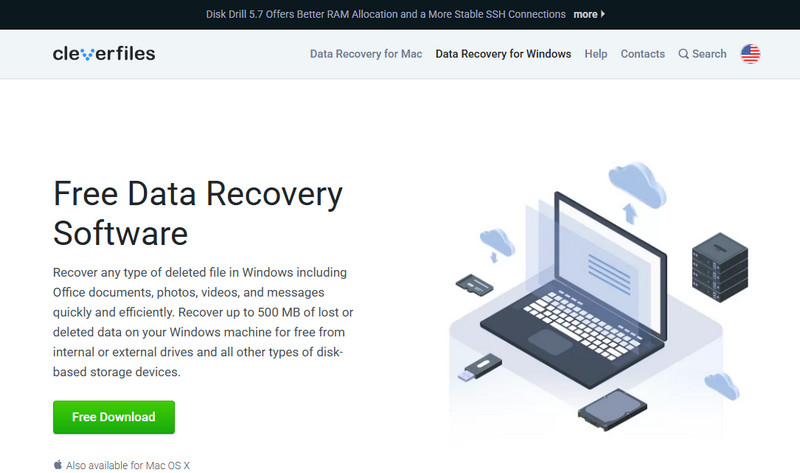
3. rész. Merevlemez-adatmentési szolgáltatás
A merevlemez-adatmentési szolgáltatás egy speciális szolgáltatás, amely segít az elveszett, törölt vagy sérült adatok visszaállításában a szilárdtestalapú meghajtókról (SSD) és merevlemez-meghajtókról (HDD), különösen akkor, ha a barkácsmódszerek kudarcot vallanak, vagy a meghajtó fizikailag sérült.
ACE adatmentés
Az ACE Data Recovery egy professzionális adatmentő cég, több mint 30 éves tapasztalattal az iparágban. Szakterületük az adatok helyreállítása többféle adattároló eszközről, beleértve a pendrive-okat, merevlemezeket (HDD/SSD), RAID tömböket, memóriakártyákat és akár mobileszközöket is.
- Nagy sikerarány
- Bőséges tapasztalat
- Átlátszó árképzés
- Biztonságos és bizalmas
- Drágább, mint a barkácsszoftver-megoldások
- Korlátozott fizikai irodák
- A felépülés hosszú időt vehet igénybe
- Nem tudhatod az árat, mielőtt beküldenéd a készüléket diagnosztikára.
Biztonságos adatmentés
A Secure Data Recovery egy elismert, professzionális adatmentési cég, amely merevlemezekről, SSD-kről, RAID tömbökről és egyéb adatmentésekről specializálódott. USB-meghajtók, mobileszközök és egyéb digitális adathordozók. Merevlemez-adatok helyreállítására is alkalmas.
- Ingyenes értékelés és árajánlat
- Nagy sikerarány
- Fejlett helyreállítási lehetőségek
- Magas ár
- Lehet, hogy sokáig kell várnia
- Fizetés előtt nem lehet megtekinteni a fájl előnézetét
4. rész. Kézi HDD-helyreállítás
Az előző részekben bemutattuk, hogyan lehet automatikusan helyreállítani a merevlemez adatait. Kérhet professzionális adat-helyreállítási szolgáltatást is. Ebben a részben a manuális merevlemez-helyreállítás módszereit mutatjuk be. Akár Windows, akár Mac rendszert használ, itt megtalálja a megfelelő megoldásokat.
Kézi merevlemez-helyreállítás Windows rendszeren
Minden Windowsos számítógépen van egy segédprogram, az úgynevezett CHKDSK (a Check Disk rövidítése). Ez egy parancssori segédprogram a Windowsban, amely beolvassa és kijavítja a fájlrendszer hibáit és a hibás részeket a merevlemezeken vagy más tárolóeszközökön. A következő bekezdésekben részletesen bemutatjuk, hogyan állíthatja vissza a merevlemez adatait.
Lépés 1. A Windows keresőmezőjébe írja be CMDKattintson rá jobb gombbal. Ezután válassza a Futtassa adminisztrátorként.
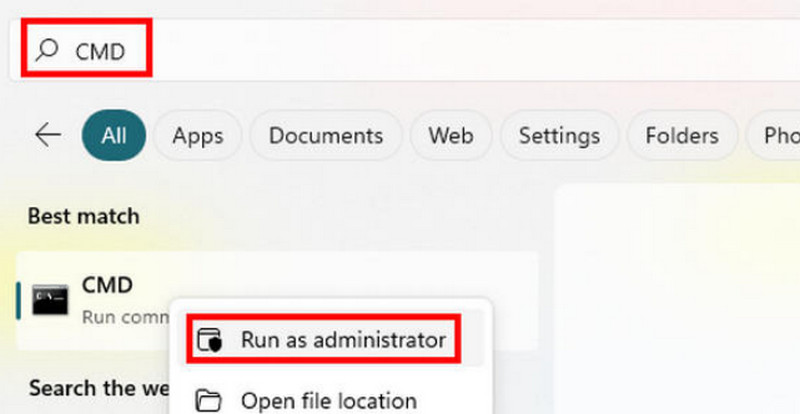
Lépés 2. típus chkdsk, majd nyomja meg a gombot belép hogy elemezd, mi romlott el a merevlemezeden.
Lépés 3. típus chkdsk C: /r /x a sérült meghajtó javításához (a C annak a merevlemeznek a neve, amelyről adatokat szeretne helyreállítani). Ha más merevlemezeket szeretne helyreállítani, írja be a megfelelő betűt.
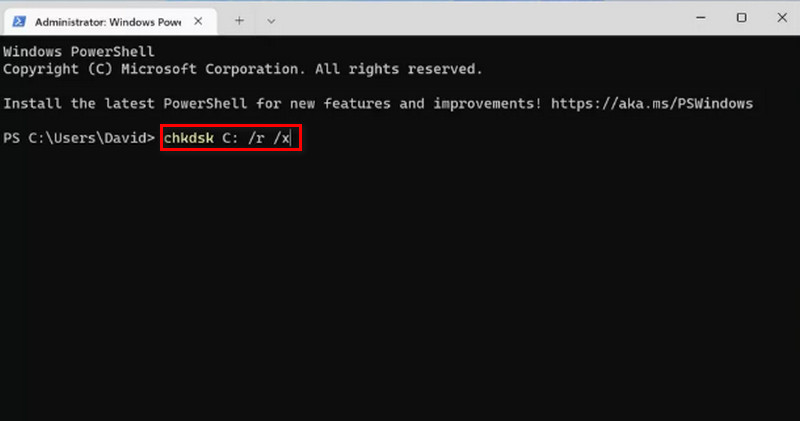
A CHKDSK parancsnak hosszú időbe telhet a merevlemez adatainak helyreállítása (akár több óráig is eltarthat), ha a merevlemez túl nagy vagy súlyosan sérült. Ne szakítsa meg a helyreállítást, még akkor sem, ha úgy érzi, hogy túl sok időt vett igénybe. Várjon türelmesen.
Azt is vegye figyelembe, hogy ez a módszer nem garantálja a javítsa ki a hibás szektorokat a merevlemezen 100%-ra. Ha ez a módszer nem működik, fontoljon meg alternatív megközelítéseket.
Kézi merevlemez-helyreállítás Mac rendszeren
Bár a Mac-felhasználók nem használhatják a CHSKDSK-ot merevlemez-adatok helyreállítására, a Mac-nek van egy hasonló funkciója erre – a Elsősegély -ben biztosított funkció disk Utility Az Elsősegély A funkció képes diagnosztizálni és javítani a meghibásodott tárolóeszközöket. A Lemezkezelő további funkciókkal is rendelkezik, például merevlemez törlése.
Lépés 1. nyomja meg Command + szóköz megnyitása disk Utility a Mac-en.
Lépés 2. Válassza ki a helyreállítani kívánt lemezt vagy kötetet. Ezután kattintson a Elsősegély. Erősítse meg a merevlemez nevét, majd kattintson a futás.
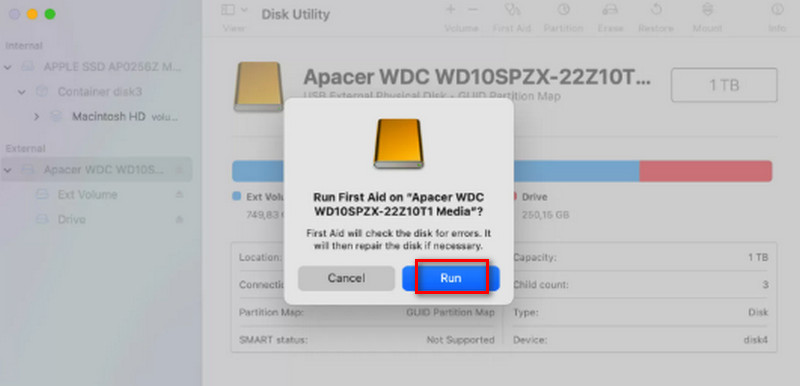
Lépés 3. Lefutás után megtudhatod, hogy disk Utility észlelt vagy kijavított bármilyen problémát.
Következtetés
Merevlemez helyreállítása Könnyű lehet a cikk elolvasása után. Amikor erre van szükséged, ne felejtsd el használni a legjobb helyreállító szoftvert – az Apeaksoft Data Recovery-t –, ami segít. Ha hasznosnak találtad a cikket, kérjük, oszd meg másokkal, akiknek szüksége van rá.
Kapcsolódó cikkek
A merevlemez segít a számítógép zökkenőmentes működésében. Szeretné tesztelni, hogy a merevlemez jól teljesít-e? Szerezzen be 10 merevlemez-sebesség-tesztelőt Windows/Mac rendszerhez.
Ez a bejegyzés bemutatja, hogyan kell formázni a külső merevlemezt Windows vagy MacOS rendszeren, hogy a megfelelő fájlrendszerrel adatokat tárolhasson a számítógépén.
Véletlenül formázta a merevlemezt, és elvesztette az összes fontos adatot benne? Útmutatónk segít könnyen helyreállítani a formázott merevlemezről származó adatokat.
Ha biztonságosan szeretné törölni a merevlemezt Mac rendszeren, ez a cikk segít. Azt is bemutatja, hogy mi a legegyszerűbb módja a Mac számítógép figyelésének, felgyorsításának és tisztításának.

